Fragen und Antworten
Was bedeutet die Meldung over quota?
Wenn Ihnen jemand eine E-Mail sendet, und daraufhin von unserem Mail-System eine Antwort mit dem Betreff "Mail delivery failed: returning message to sender" und der Fehlermeldung "552 5.2.2 Over quota" zurückerhält, dann ist Ihr Postfach voll und Sie können keine weiteren E-Mails mehr empfangen.
Ein Beispiel für eine solche Fehlermeldung lautet:
This message was created automatically by mail delivery software.
A message that you sent could not be delivered to one or more of its
recipients. This is a permanent error. The following address(es) failed:
addresse@domain.de
SMTP error from remote mail server after RCPT TO:<addresse@domain.de>:
host 10.0.1.10 [10.0.1.10]: 552 5.2.2 Over quota SESSIONID=<cyrus-15423-1441811785-1>
------ This is a copy of the message, including all the headers. ------
In diesem Fall können Sie entweder nicht mehr benötigte E-Mails löschen, oder eine (kostenpflichtige) Vergrößerung des Postfachs durch unsere Kundenbetreuung beauftragen.
Postfach-Belegung prüfen
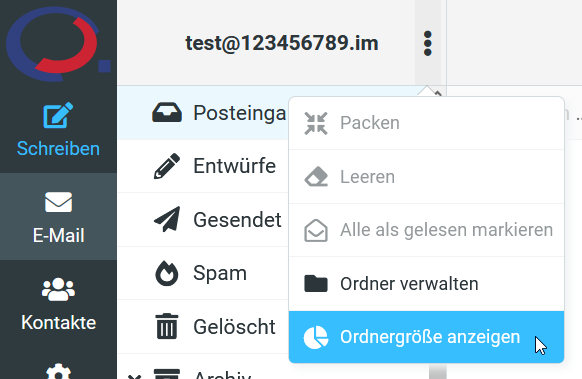
Sie können die aktuelle Belegung Ihrer Postfächer über unser Webmail prüfen. Nach dem Einloggen wird unten links der belegte und noch verfügbare Speicherplatz angezeigt. Auch eine Anzeige des Verbrauchs jedes einzelnen Ordners ist möglich. Bitte klicken Sie dazu auf die drei vertikalen Punkte neben Ihrer E-Mail-Adresse und wählen Sie die Funktion "Ordnergröße anzeigen".
E-Mails in einem vollen IMAP-Postfach löschen
In einem vollen IMAP-Postfach können E-Mails häufig nicht mehr einfach gelöscht werden, da die meisten E-Mail-Programme gelöschte E-Mails zunächst in den Papierkorb-Ordner verschieben. Da das Postfach voll ist, können jedoch keine Mails mehr in andere Ordner auf dem Server kopiert werden, und es wird eine entsprechende Fehlermeldung angezeigt.
Viele E-Mail-Programme bieten die Möglichkeit, E-Mails über eine spezielle Tastenkombination (üblicherweise Umschalttaste + Entf) direkt zu löschen, ohne sie in den Papierkorb zu verschieben. Alternativ können nicht mehr benötigte Mails auch über unser Webmail gelöscht werden, dazu müssen in Roundcube jedoch einige Einstellungen geändert werden:
Zunächst wählen Sie oben rechts auf der Roundcube-Seite den Menüpunkt "Einstellungen" und anschließend "Servereinstellungen". Dort deaktivieren Sie dann den ersten Punkt "Beim Löschen als gelesen markieren", aktivieren den zweiten Punkt "Als gelöscht markieren anstatt in den Papierkorb verschieben" und speichern diese Einstellung.
Jetzt können die gewünschten Mails gelöscht werden (diese werden dann grau unterlegt und damit als gelöscht markiert). Sind alle gewünschten Mails zum Löschen markiert, klicken Sie anschließend auf das Zahnradsymbol unten links auf der Seite und wählen "Packen" aus, die Mails werden dann direkt gelöscht und nicht in den Papierkorb verschoben.
Abschließend gehen Sie wieder zurück zu den Servereinstellungen, aktivieren dort "Beim Löschen als gelesen markieren", deaktivieren "Als gelöscht markieren anstatt in den Papierkorb verschieben" und speichern diese Einstellungen, um die Nutzung des Papierkorbs wieder zu aktivieren.
Alternative: Ordner leeren
Im Webmail können Sie alternativ auch einen kompletten Ordner leeren, ohne dass diese in den Papierkorb verschoben werden. Rufen Sie dazu die Einstellungen auf, klicken Sie links auf "Ordner" und wählen Sie den gewünschten Ordner aus. Unterhalb der Ordnerliste finden Sie ein Zahnrad-Symbol, hinter dem sich unter anderem die Option "leeren" verbirgt.
